Como evitar a troca automática do seu iPhone de Wi-Fi para dados de celular
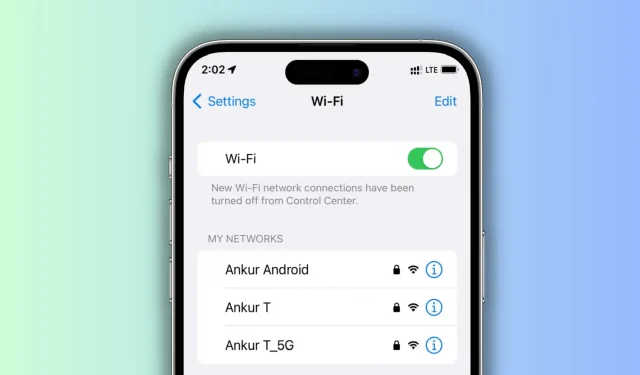
Descubra o que fazer se o seu iPhone se desconectar repetidamente de uma rede Wi-Fi confiável e mudar para o serviço de celular.
Você já notou que seu iPhone ou iPad celular ocasionalmente para de usar Wi-Fi e, em vez disso, muda para 5G, LTE, 4G ou 3G?
Quando isso ocorre, você pode experimentar velocidades mais lentas, coisas como atualizações de aplicativos/sistema e sincronização de fotos podem ser interrompidas, programas de terceiros podem restringir alguns recursos para conservar dados e, por último, pode usar todos os seus dados de celular disponíveis.
As medidas que você pode tomar para evitar esses cenários e corrigir o problema de seu iPhone alternar constantemente entre Wi-Fi e dados de celular estão listadas abaixo.
Desativar assistência Wi-Fi
A razão mais óbvia pela qual seu iPhone para automaticamente de usar o Wi-Fi e decide voltar aos dados do celular é por causa de um recurso chamado Wi-Fi Assist . Ele foi projetado para alternar automaticamente para dados móveis quando a velocidade ou o alcance do Wi-Fi conectado não é adequado.
O plano aqui é usar uma cobertura celular mais rápida em vez de sofrer com Wi-Fi ruim! No entanto, ao longo dos anos, notei que o Wi-Fi Assist entra em ação mesmo quando seu Wi-Fi pode funcionar bem para navegação normal e mídia social com apenas uma barra de sinal.
Para resolver isso, basta desativar o Wi-Fi Assist nas configurações do iOS e, em seguida, o iPhone continuará usando o Wi-Fi e não pulará para dados de celular:
- Abra o aplicativo Configurações do seu iPhone.
- Escolha Dados Móveis ou Celular.
- Na parte inferior, role para baixo e desative o Wi-Fi Assist.
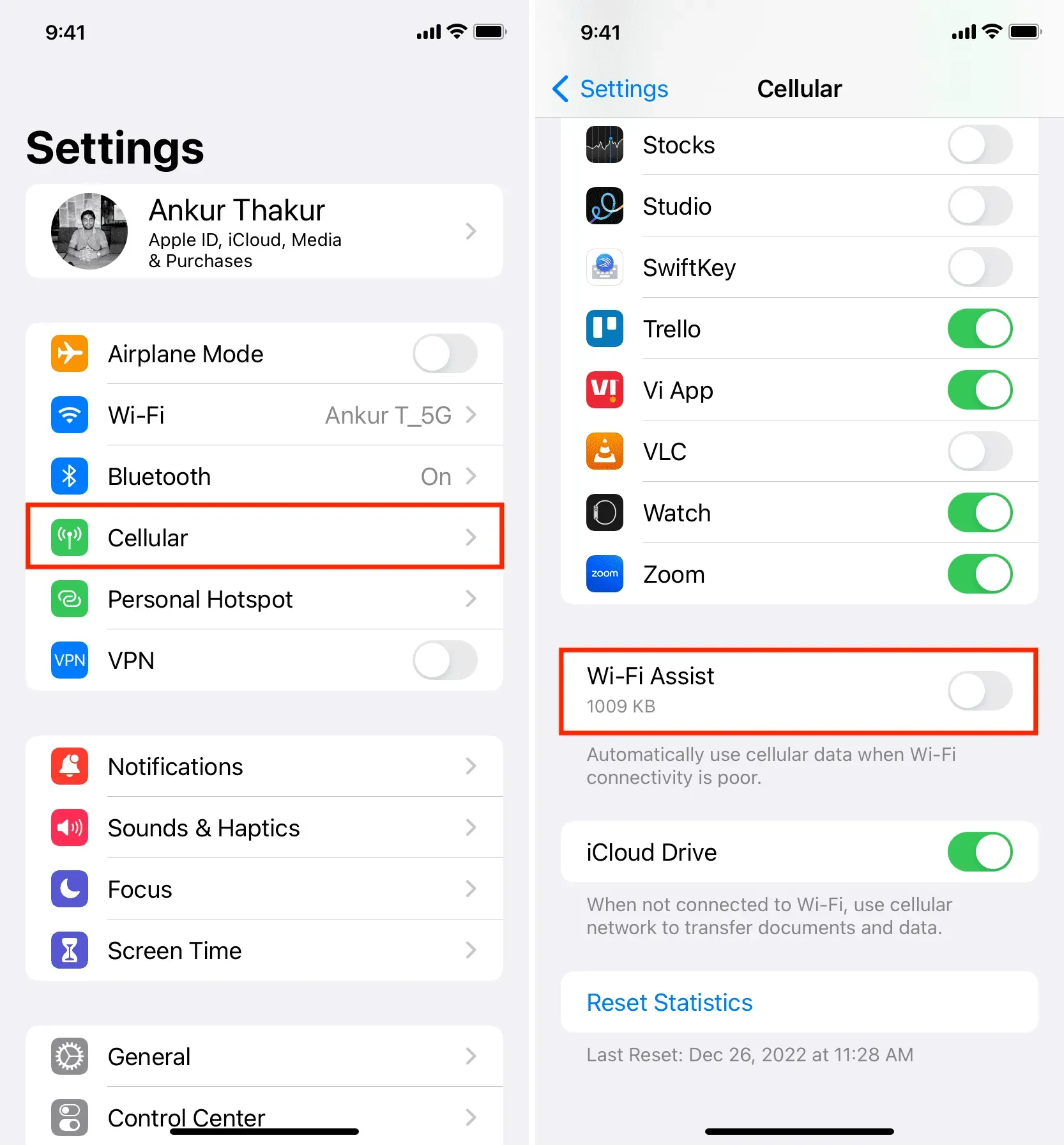
Desligue o modo WiFi Low Data.
Tanto o Wi-Fi quanto os dados de celular podem ser usados no modo Low Data. Destina-se a conservar o uso de dados para a rede que está conectada.
Se você estiver usando, é provável que, ao bloquear o iPhone, o Wi-Fi seja desligado para preservar os dados. Como resultado, a rede celular é usada em seu lugar. Desativando o modo Wi-Fi Low Data, você pode resolver isso:
- Abra o aplicativo Configurações e selecione Wi-Fi .
- Toque no botão de informações ⓘ ao lado do Wi-Fi conectado.
- Desligue o modo de dados baixos .
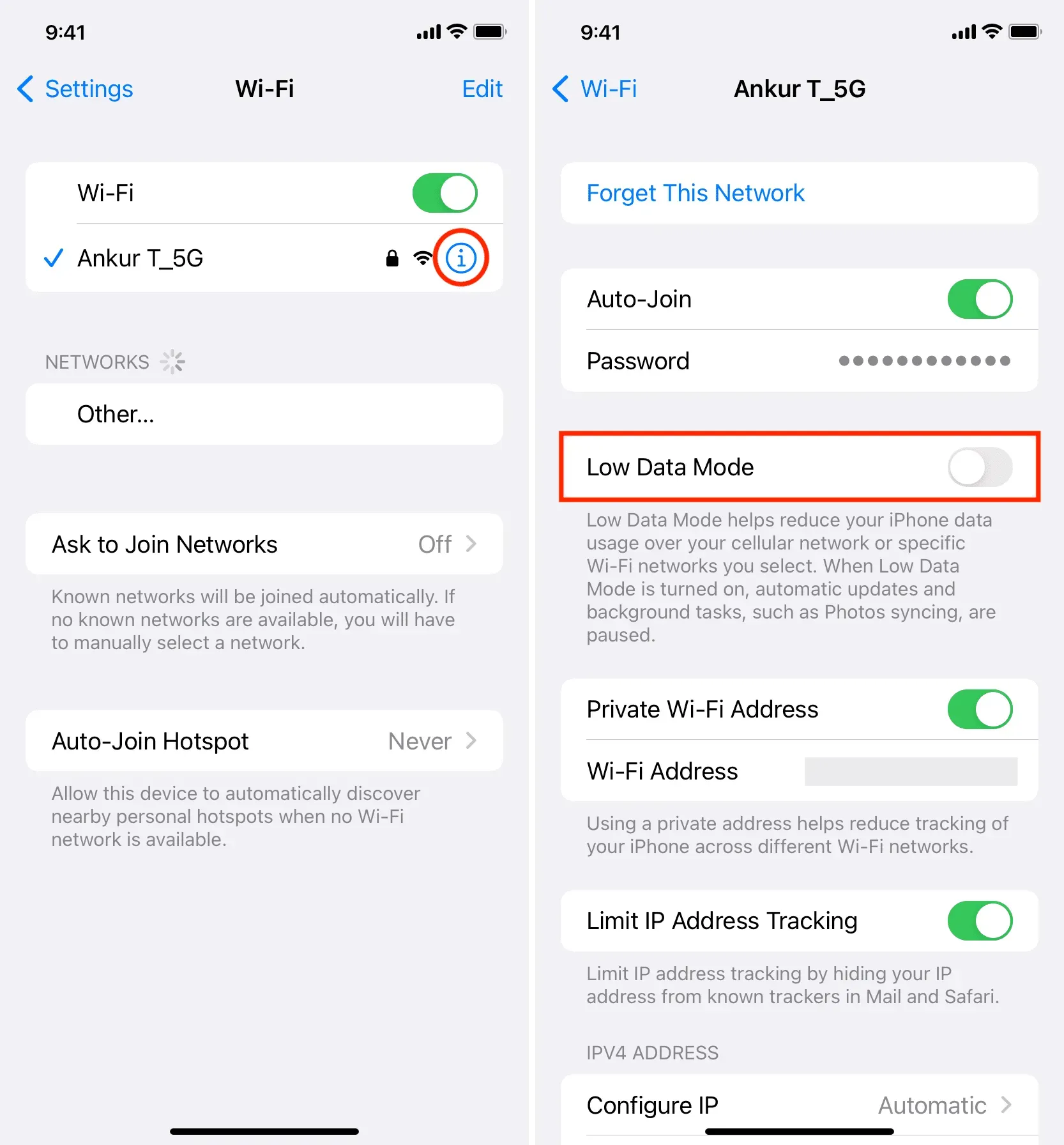
Em vez de usar o espectro de 5 GHz, use a banda de 2,4 GHz
As bandas de 2,4 GHz e 5 GHz são suportadas por roteadores Wi-Fi mais recentes.
- Embora a banda de 5 GHz tenha menos cobertura e possa ser prontamente bloqueada por apenas algumas portas e paredes, ela oferece velocidades mais altas.
- A banda de 2,4 GHz, por outro lado, tem melhor alcance e capacidade de ultrapassar barreiras, mas pode ser um pouco mais lenta.
Meu iPhone está configurado para sempre favorecer o Wi-Fi de 5 GHz mais rápido e funciona perfeitamente em toda a minha casa. No entanto, se eu entrar no depósito dos fundos, meu iPhone perde instantaneamente a conexão com a Internet. Depois disso, vejo apenas as bandas de 2,4 GHz e não as de 5 GHz disponíveis quando vou para Configurações> Wi-Fi. Assim, se eu tiver que passar muito tempo naquele canto mais distante da minha casa, basta escolher a banda de 2,4 GHz e meu iPhone voltará ao Wi-Fi.
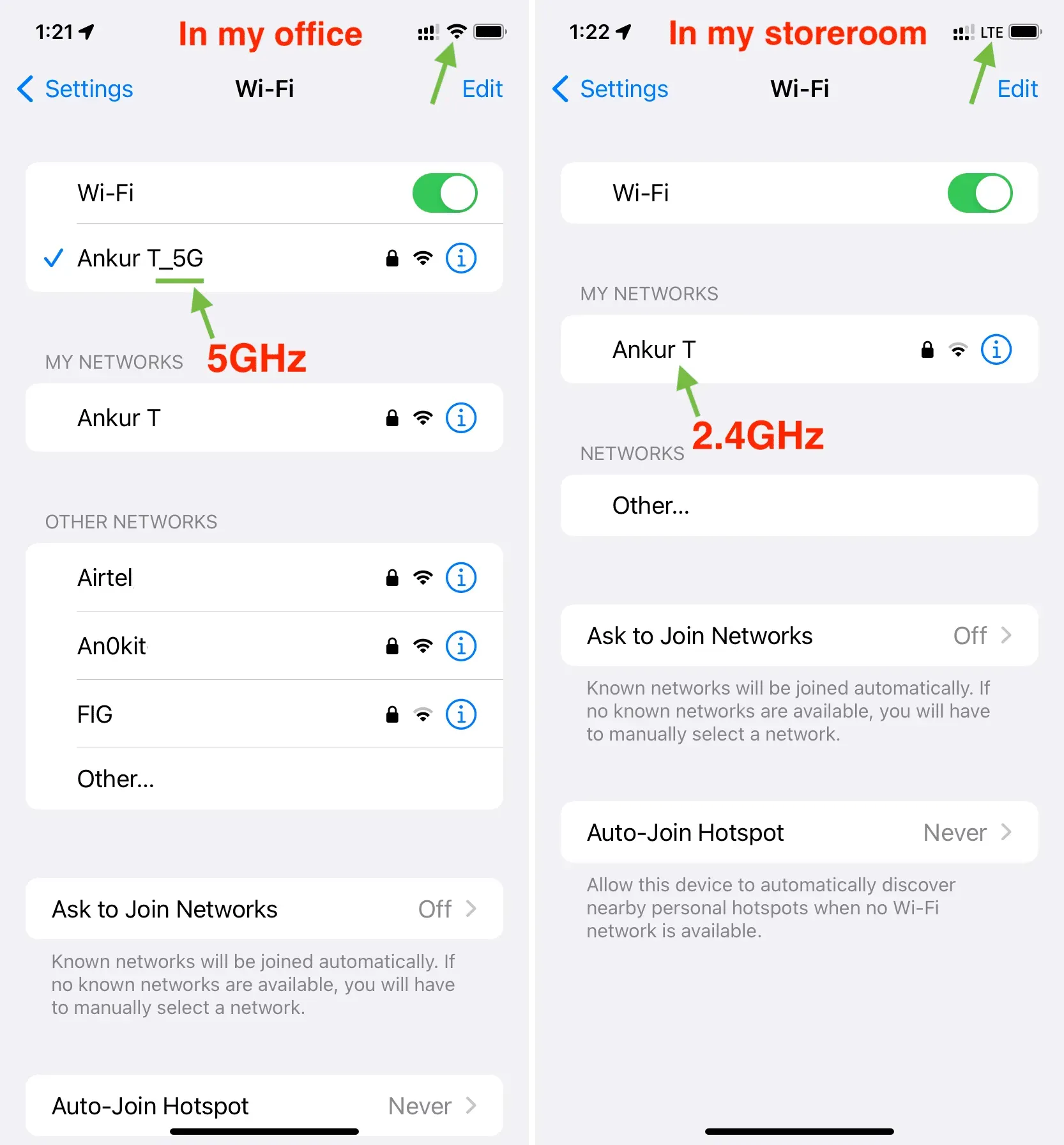
Você pode ver que as bandas de 2,4 GHz e 5 GHz estão ativas quando estou no meu local de trabalho. No entanto, o de 5 GHz se desconecta automaticamente quando entro em meu depósito e meu iPhone muda para dados de celular. Além disso, você pode ver que a banda de 2,4 GHz ainda está ativa neste local. Posso pressioná-lo para me conectar a ele e ativar o Wi-Fi.
Configure seu iPhone para sempre favorecer a rede de 2,4 GHz sobre a de 5 GHz, se você encontrar situações como essa com frequência. Com a banda comparativamente mais lenta, você poderá desfrutar de uma cobertura prolongada, mas não notará uma diferença perceptível para a maioria dos usos (exceto para downloads massivos de arquivos).
Verifique se você está dentro da área de cobertura do roteador Wi-Fi.
Este ponto está relacionado ao que abordamos. Na frequência de 2,4 GHz, a maioria dos roteadores Wi-Fi de consumo tem um alcance de sinal entre 150 pés (45 metros) e 300 pés (92 metros). Além disso, se você estiver usando o espectro Wi-Fi de 5 GHz, pode ser apenas 15 metros (50 pés). Além disso, os impedimentos inevitavelmente reduzirão muito esse alcance.
Diante disso, não é de surpreender que seu iPhone perca automaticamente sua conexão Wi-Fi e passe a usar dados de celular se você sair do alcance do roteador. Além disso, seu iPhone não terá conectividade com a Internet se os dados do celular estiverem desativados.
Inicie seu roteador WiFi novamente.
Ocasionalmente, seu roteador pode apresentar pequenos problemas que causam quedas involuntárias de conexão. Desligue o roteador Wi-Fi usando o interruptor principal e aguarde 30 segundos antes de ligá-lo novamente antes de continuar com as outras soluções.
Verifique se o seu Wi-Fi tem acesso à Internet.
Seu iPhone pode desconsiderar automaticamente uma rede Wi-Fi se não tiver conectividade com a Internet e mudar para dados de celular se tiver. Para verificar, abra o aplicativo Configurações > Wi-Fi e certifique-se de que ‘Sem conexão com a Internet’ não seja exibido em amarelo abaixo do nome da rede Wi-Fi vinculada.
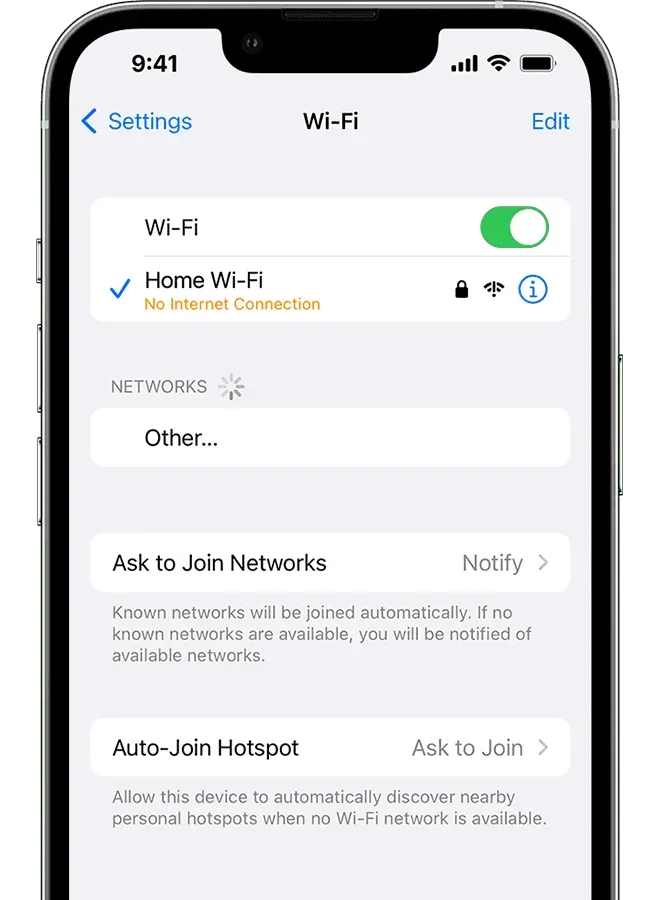
Inicie seu iPhone novamente
A solução mais fácil para isso é simplesmente reiniciar o dispositivo, o que deve evitar que ele mude de Wi-Fi para dados móveis. Seu iPhone não é imune a avarias imprevistas.
Verifique sua conexão Wi-Fi
Sua fonte Wi-Fi pode assumir várias formas ou formas. Seu Mac pode estar transmitindo sua internet como Wi-Fi, um pequeno roteador Wi-Fi portátil operado por bateria , um roteador comum de uma empresa como a TP-Link ou apenas outro telefone Android compartilhando seu ponto de acesso móvel.
Embora todas as fontes mencionadas pareçam fornecer a mesma conexão Wi-Fi, elas não fornecem. Com exceção dos roteadores normais, seu roteador portátil ou telefone Android pode bloquear seu iPhone por um tempo se você não estiver usando ou desligar automaticamente o Wi-Fi se estiver. Insira as configurações do roteador Wi-Fi e desative qualquer economia de bateria ou recurso equivalente que desligue periodicamente o Wi-Fi para reparar isso.
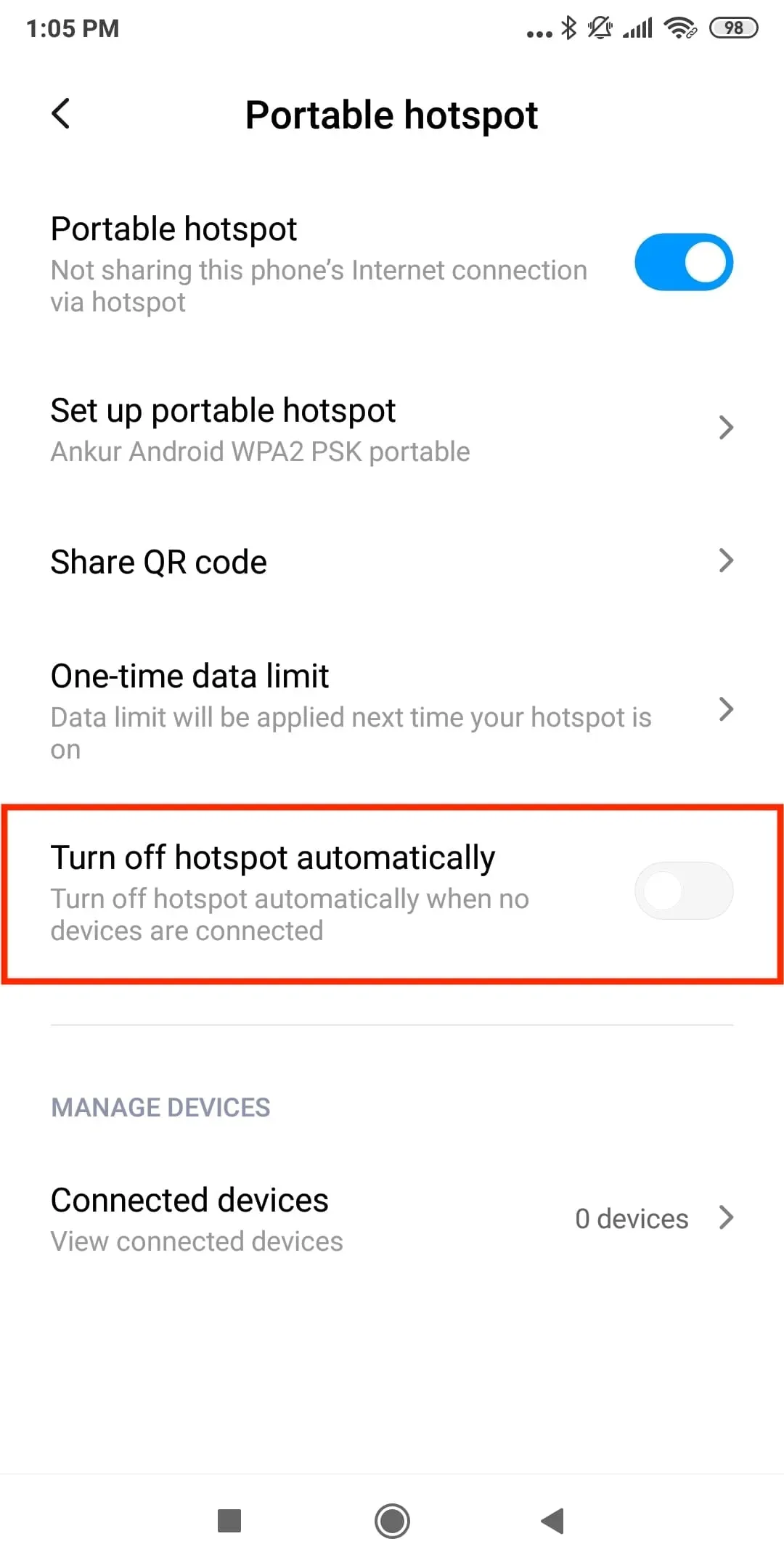
Alterne para impedir que o ponto de acesso do telefone Android desligue automaticamente.
Instale a versão mais recente do iOS no seu iPhone.
Os bugs podem ser uma das causas prováveis de uma desconexão do Wi-Fi se o seu iPhone estiver desatualizado. Obtenha a versão mais recente do iOS acessando Ajustes > Geral > Atualização de Software.
Largue o Wi-Fi e volte a inseri-lo
Uma rede pode ser esquecida e, em seguida, reingressada para renovar a conexão e resolver problemas de desconexão persistentes.
Certifique-se de estar familiarizado com a senha do Wi-Fi antes de começar.
Para esquecer e entrar novamente em uma rede Wi-Fi, siga estas etapas:
- Vá para o aplicativo Configurações e toque em Wi-Fi .
- Toque no botão de informações ⓘ ao lado do nome da rede Wi-Fi.
- Toque em Esquecer esta rede > Esquecer .
- Reinicie o seu iPhone.
- Volte para Configurações > Wi-Fi e toque no nome da rede. Por fim, digite a senha do Wi-Fi para se conectar a ele.
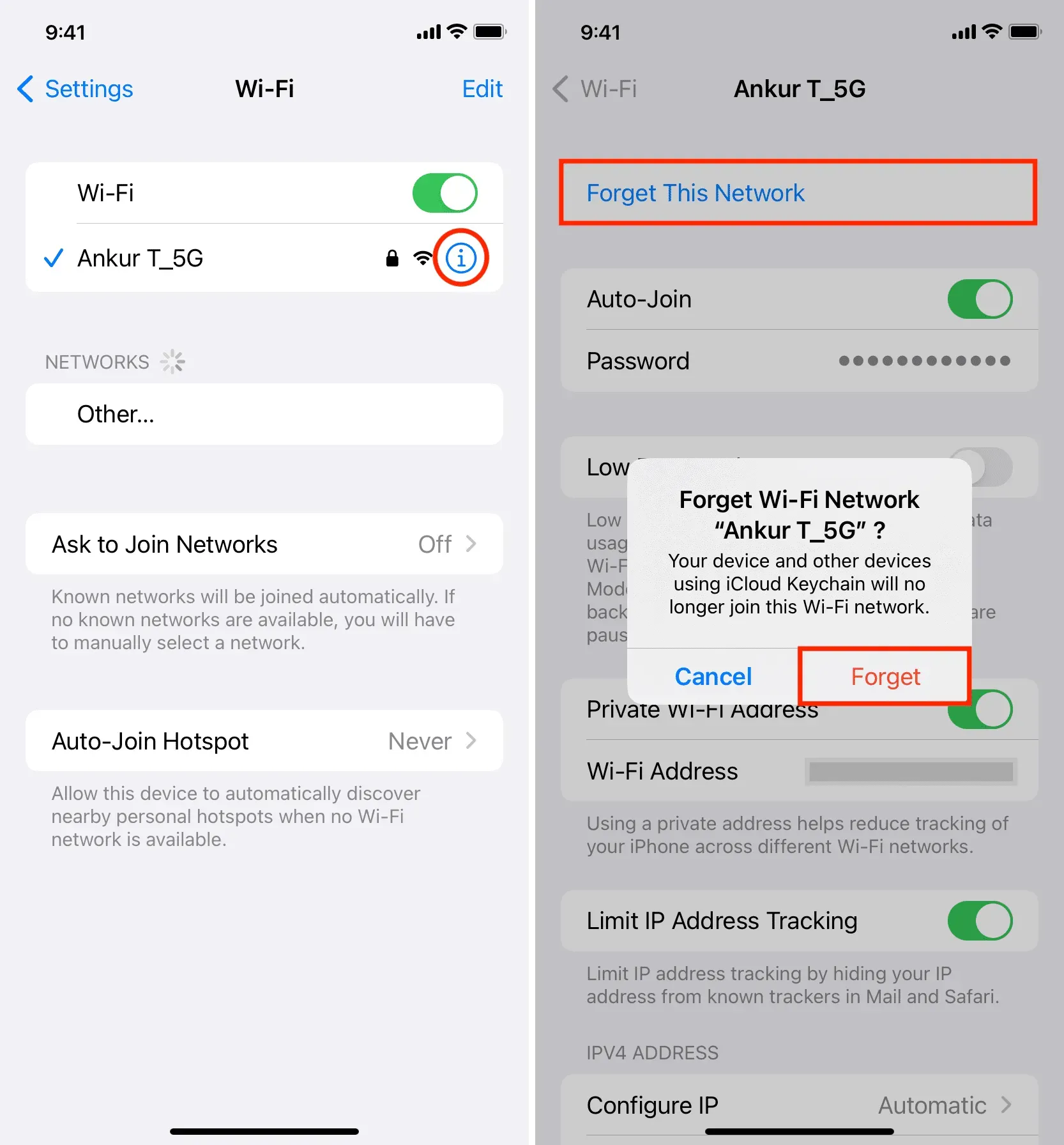
Redefina as configurações de rede no seu iPhone.
Desative Limitar Rastreamento de Endereço IP momentaneamente.
- Abra o aplicativo Configurações e toque em Wi-Fi .
- Aperte o botão de informações ⓘ ao lado do nome do Wi-Fi conectado.
- Desative Limitar rastreamento de endereço IP .
- Reinicie o seu iPhone e, com sorte, ele não mudará mais de Wi-Fi para celular.
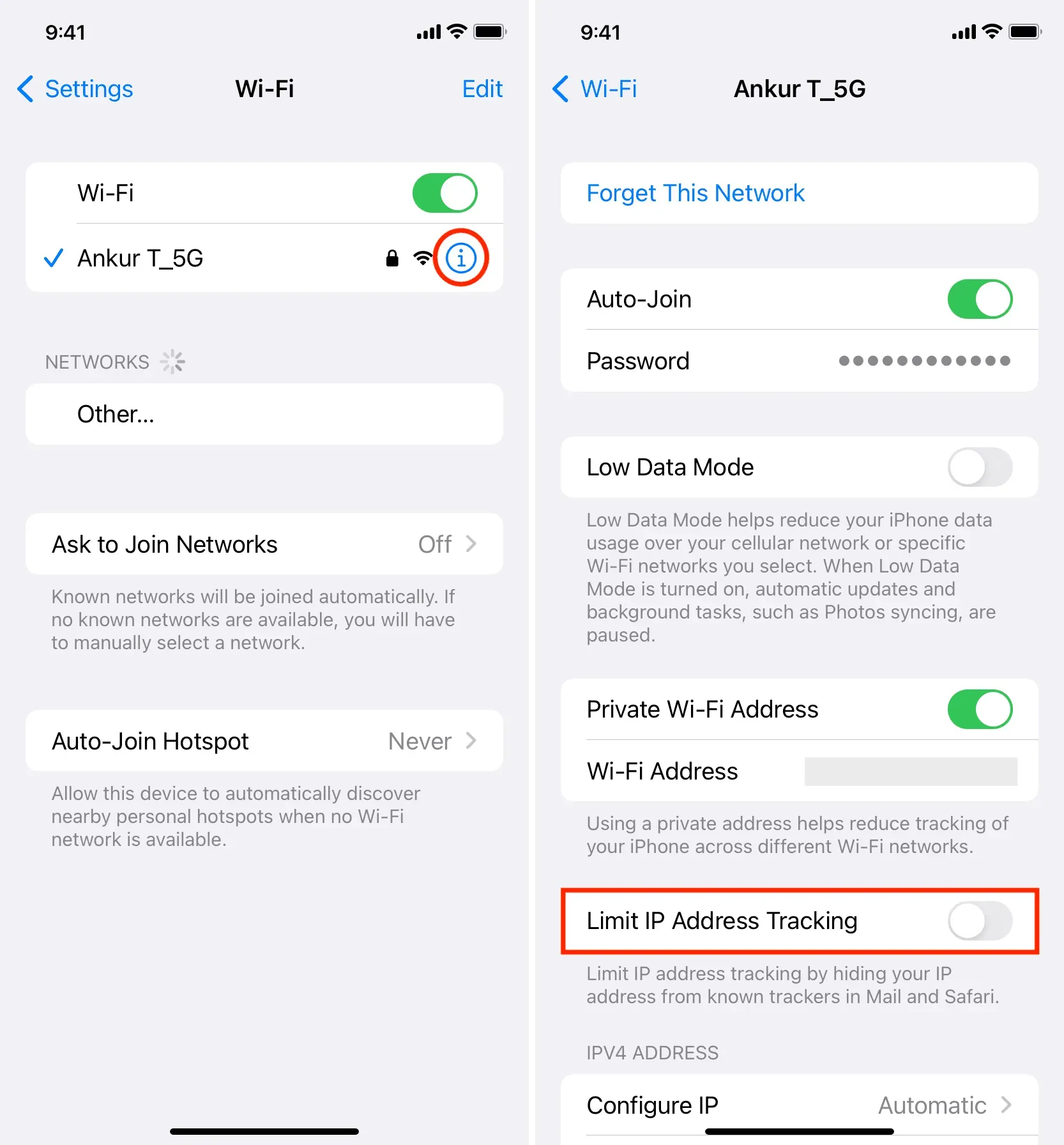
Verifique se o seu ISP está com problemas.
Seu provedor de serviços de Internet (ISP) pode ocasionalmente ter problemas que tornam seu acesso à Internet irregular, levando seu telefone a alternar repetidamente de Wi-Fi para dados de celular.
Você deve descobrir entrando em contato com seu provedor de serviços de Internet, perguntando a um vizinho que também usa esse ISP ou pesquisando on-line por “O nome do seu provedor de Internet não está funcionando no nome da sua região”.
Seu roteador fica reiniciando sozinho?
Seu roteador Wi-Fi pode desligar e ligar automaticamente repetidamente se houver problemas com o adaptador, interruptor principal, cabo de alimentação ou tomada elétrica. Nem é preciso dizer que isso fará com que o Wi-Fi do seu iPhone se conecte e desconecte.
Portanto, certifique-se de verificar novamente tudo o que foi mencionado acima.
Além disso, para evitar o tempo de inatividade, você pode querer comprar um banco de energia para seu roteador Wi-Fi se você residir em uma região com quedas de energia frequentes e seu roteador não estiver conectado a uma tomada com energia de reserva.
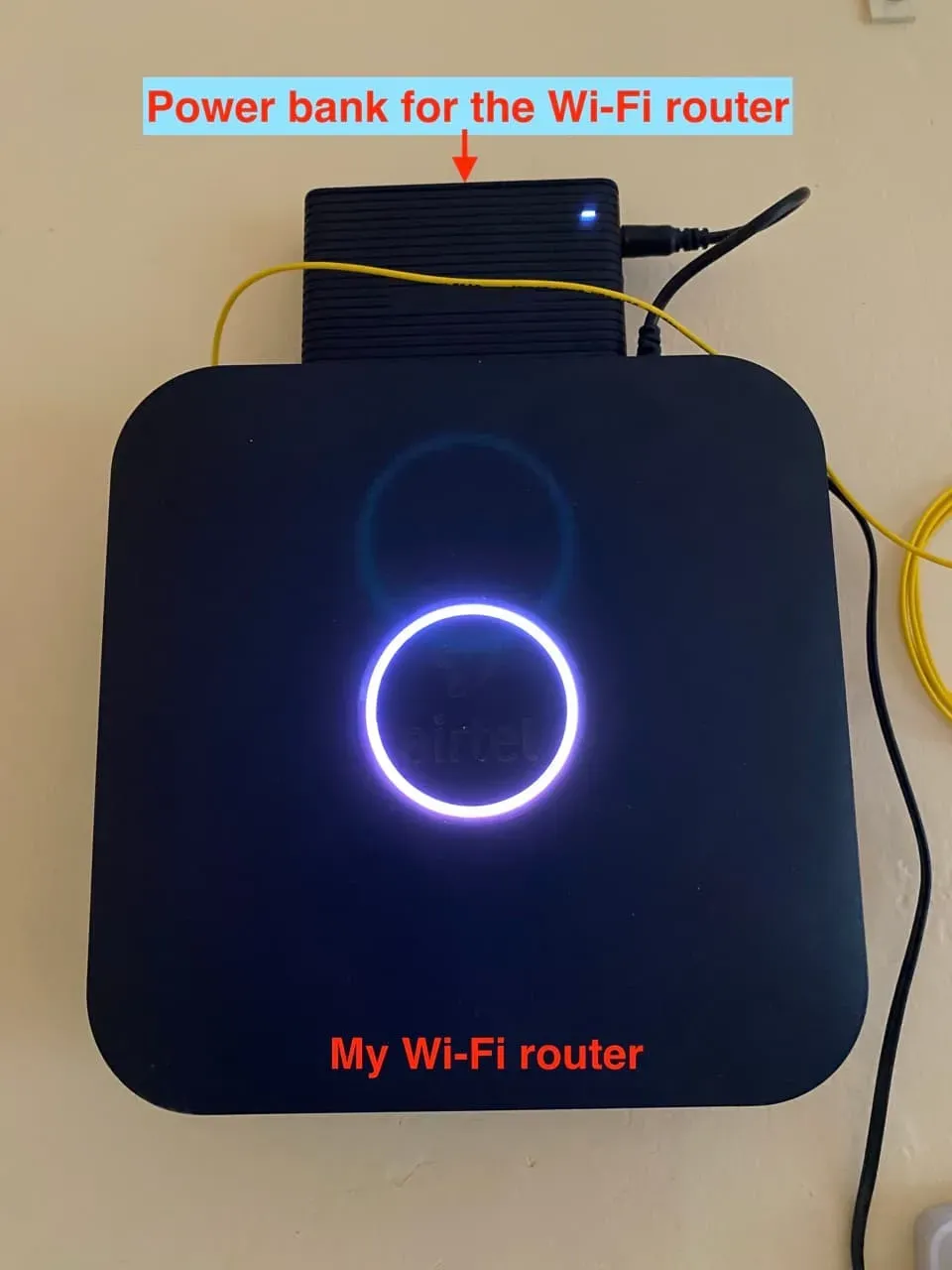
banco de energia conectado ao meu roteador Wi-Fi.
Atualizações de firmware para roteadores
Atualizações são feitas com frequência em roteadores Wi-Fi modernos. Se você tiver desconexão de Wi-Fi em vários dispositivos, verifique a parte traseira do roteador ou o site do fabricante para obter conselhos sobre como atualizar o firmware.
Para aumentar o alcance, invista em um roteador Wi-Fi melhor ou em boosters.
Por fim, pode haver um problema com o roteador se o seu iPhone perde a conexão com o Wi-Fi com frequência e muda para o celular apenas em um determinado local, como sua casa ou empresa.
Seu roteador atual pode ser redefinido e configurado para ajudar.
Caso contrário, você pode querer considerar a compra de um roteador Wi-Fi mais potente, utilizando um extensor de alcance para aumentar a cobertura ou configurar uma rede Wi-Fi em malha .



Deixe um comentário